Les fiches du personnel
Les Fiches du personnel 👩⚕️
La gestion de vos collaborateur avec Timed
Les documents et évènements 📑
Gérer les documents et évènements liés à vos collaborateurs
La suppression des éléments importants 🗑️
Découvrez comment rendre inactifs certains élements importants de Timed.
Gestion RH – Les fiches du personnel
Grâce au logiciel de gestion RH Timed, gardez une vue globale de tous vos collaborateurs depuis le menu : Fiches du personnel
Dans Timed, vous pouvez accéder aux fiches du personnel à partir du menu « Administration RH » ou directement depuis la « SmartNav » située tout en haut de votre écran.
Depuis le menu : Administration RH > Fiches du personnel : vous pouvez consulter la liste de tout le personnel de votre cabinet médical.
Pour accéder à la fiche d’un collaborateur en particulier, il suffit de cliquer sur son nom, vous avez alors accès à la fiche collaborateur de cette personne.
Voici les différentes sections auxquelles vous avez accès depuis la fiche d’une personne :
– Infos personnelles
– Infos professionnelles
– Contrat
– Rubriques spécifiques
– Plannings
– Absences et congés
– Documents
– Événements
Les sections Informations
Les sections Informations :
Vous pouvez modifier toutes les informations personnelles du salarié, ainsi que les informations professionnelles telles que sa fonction, son statut et l’accès aux tickets restaurant.
La section Contrat :
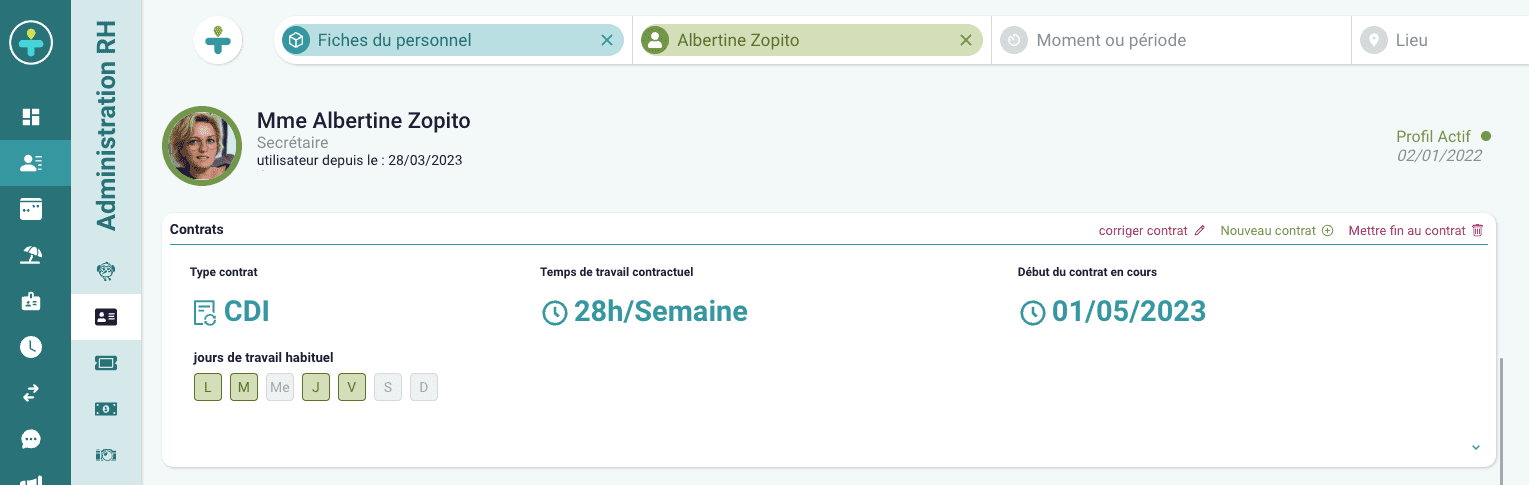
La section « Contrat » est très importante, car elle vous permet d’avoir une vue sur les informations principales du contrat en cours du salarié.
Vous avez 3 actions possibles sur les contrats :
– Créer un nouveau contrat
– Corriger le contrat en cours
– Y mettre fin
La correction de contrat est réservée aux cas où une erreur d’intitulé s’est produite, mais il faut utiliser cette fonctionnalité avec modération, car les modifications sont rétroactives, notamment sur les calculs de temps.
Dans la plupart des cas, il est recommandé de créer un nouveau contrat dès qu’un élément clé change, que ce soit le type de contrat, le nombre d’heures par semaine ou les jours de travail.
Pour créer un nouveau contrat, vous pouvez spécifier les nouvelles informations, telles que le type de contrat, le nombre d’heures par semaine et les jours de travail. Enregistrer les modifications créera un nouveau contrat à partir de la date spécifiée.
Lorsque vous clôturez un contrat, la personne devient inactive dans le système.
Les plages de travail programmées après la date de fin du contrat seront supprimées, et les demandes d’absence non statuées seront archivées.
Lorsque vous souhaitez planifier des plages pour une personne dont le contrat a été clôturé, vous recevrez un avertissement, mais vous pourrez toujours le faire. Cependant, les plages seront automatiquement supprimées.
Il est important de noter que pour le bon fonctionnement de beaucoup de paramètres dans Timed, le renseignement du contrat d’un salarié est primordial, de là seront définie les temps à réaliser chaque semaines, les jours travaillés ou non, l’acquisition et l’équivalent temps des jours de congés etc.
La section planning :
Vous pouvez visualiser le nombre d’heure de planning prévu cette semaine ainsi que les heures encore disponibles.
Vous pouvez accéder directement au planning de la semaine depuis la fiche du salarié et revenir en arrière facilement.
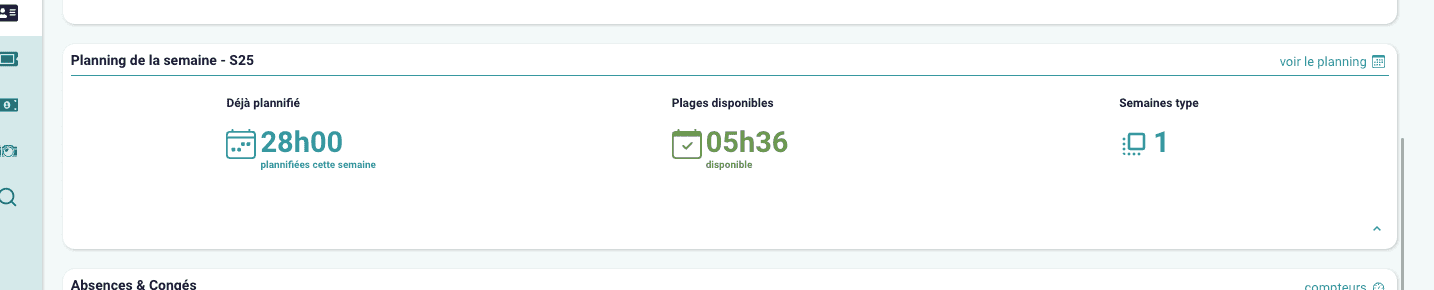
La section « Absence et Congés »
Cette section affiche les demandes d’absences en cours ainsi que les prochaines absences prévues.
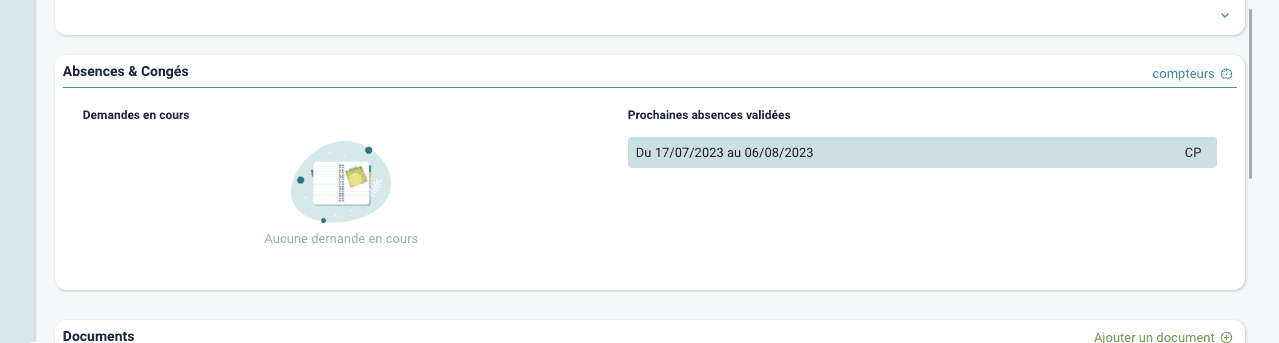
Les sections Documents et Evénements :
Les sections Documents et Evénements sont traitées dans la page qui leur est consacrée
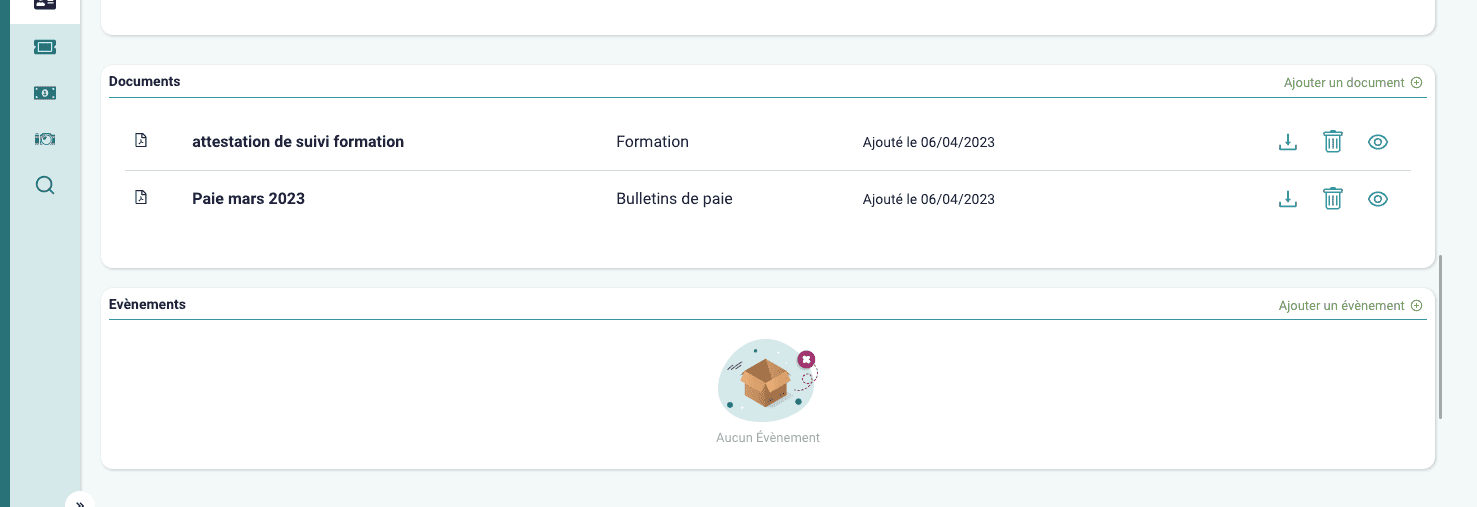
Consulter la page d’aide consacrée aux suppressions des élements importants pour en savoir plus sur la méthode pour rendre une fiche du personnel inactive
